

By Adela D. Louie, Son Güncelleme: 18/07/2024
Acer dizüstü veya masaüstü bilgisayarınızda bir anı yakalama tekniğini merak mı ediyorsunuz? Teknik uzmanlığınız yoksa ya da sadece kısa bir incelemeye ihtiyaç duyuyorsanız, ekran görüntüsü alma becerisini kazanmak çok önemlidir.
Bu kılavuz size kapsamlı ve sistematik talimatlar sağlayacaktır. Acer'da ekran görüntüsü nasıl alınır Temel kavramlardan daha yetenekli yöntemlere kadar her şeyi kapsayan cihaz.
Klavye kısayollarını ve entegre araçları kapsayan, benzersiz Acer modelleri için özel olarak tasarlanmış çeşitli yolları keşfedin. Sonunda profesyonel amaçlar, oyun veya internet paylaşımı için kolayca ekran görüntüsü alabileceksiniz. Hadi başlayalım.
Bölüm 1. Acer Dizüstü Bilgisayarda Ekran Görüntüsü Almak İçin En İyi AraçBölüm 2. Acer Dizüstü Bilgisayarda Ekran Görüntüsü Alma YollarıBölüm 3. SSSSonuç
FoneDog Ekran Kaydedici Acer dizüstü bilgisayarda fotoğraf çekmek için harika bir araç olarak ortaya çıktı çünkü kullanımı kolay ve pek çok şey yapabiliyor. Kullanıcılar kolaylıkla istedikleri boyutta ekran görüntüsü alabilir, bunları farklı araçlarla değiştirebilir, saklayabilir ve herhangi bir sorun yaşamadan paylaşabilir.
Uygulamanın kusursuz işlevselliği ve karmaşık olmayan yaklaşımı, onu Acer dizüstü bilgisayarlarında hızlı ve etkili bir şekilde ekran görüntüsü almak isteyen kişiler ve hatta aşağıdaki gibi diğer aygıtlar için en uygun seçim haline getiriyor: HP bilgisayarda ekran görüntüsü.
Bedava indir
Windows için
Bedava indir
Normal Mac'ler için
Bedava indir
M1, M2, M3 için
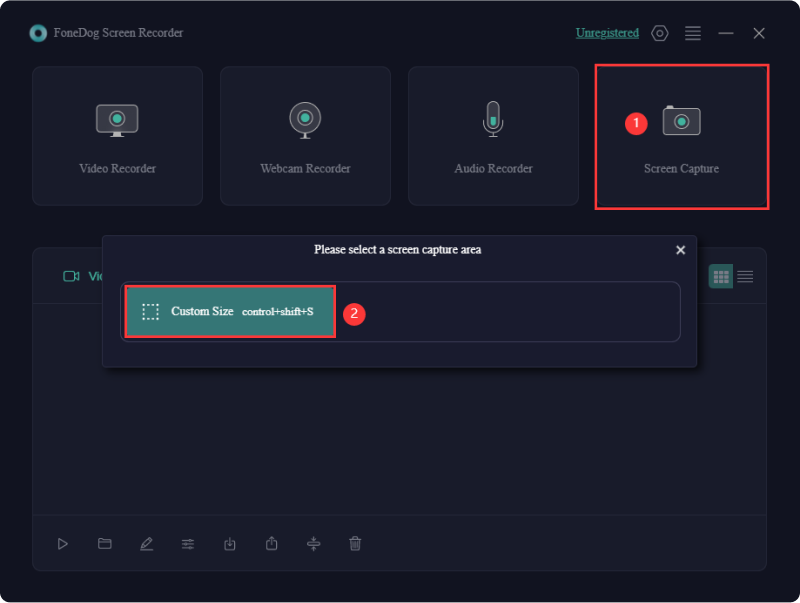
çok akçaağaç dizüstü bilgisayar sahipleri, cihazlarında ekran görüntüsü almanın birden fazla yolu olduğunun farkında olmayabilir. Her yöntem, görevi tamamlamak için gereken zaman ve çaba açısından farklılık gösterir.
Acer dizüstü bilgisayarda ekran görüntüsünün nasıl yakalanacağı hakkında bilgi edinmek, görüntüleri düzenlemek veya yalnızca kırpmak için ek araçların gerekliliğini belirlemede yararlı olabilir. Bu içerik, Acer dizüstü bilgisayarda ekran görüntüsünün nasıl alınacağına ilişkin tavsiyeler sunar.
Ekran görüntüsü yakalamak için " tuşuna basmanız yeterlidir.Print Ekran"anahtar, genellikle etiketlenir"PrtSc", dizüstü bilgisayarın klavyesinin işlev satırında bulunur. Bu işlem, tüm ekranın görüntüsünü bilgisayarın belleğindeki Pano'ya kopyalar.
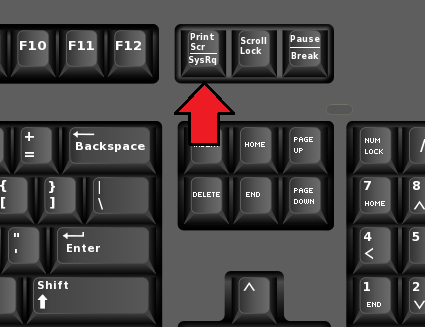
Ekran görüntüsünü panoya kopyalamak yerine doğrudan dosya olarak kaydetmek için " tuşuna basınWindows+Yazdırma Ekranı" klavye tuşları. Bu daha sonra ekran görüntüsünü otomatik olarak "C:\Resimler\Ekran görüntüleri"dosya dizini.
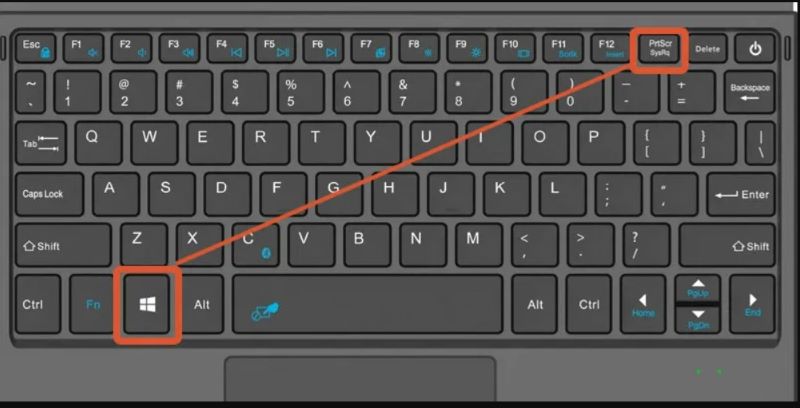
Bu yöntem tek bir pencereyi yakalamak için kullanışlıdır. Bu adımları takip et:
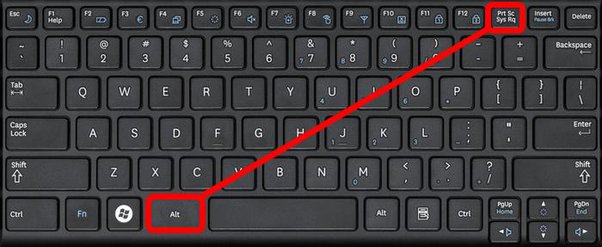
Acer dizüstü bilgisayarda ekran görüntüsü almanın alternatif bir yolu, Windows'ta önceden yüklenmiş bir özellik olan Xbox Game Bar'ı kullanmaktır. Başlangıçta şunun için tasarlandı: kayıt oynanışıDüzenli ekran görüntüleri almak için de etkilidir. Bu adımları takip et:
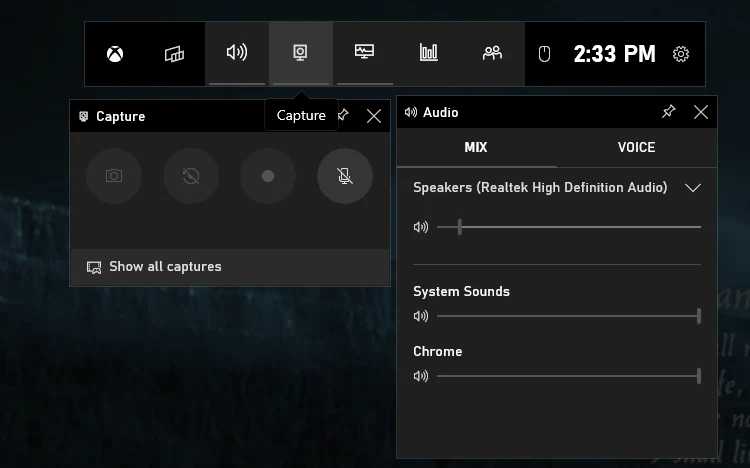
Hem klavye girişini hem de üçüncü taraf yazılımları hariç tutan bir yöntemi tercih ettiğinizi varsayalım. Bu durumda Acer cihazlarına önceden yüklenmiş aracı seçebilirsiniz. Bunu bulmak için Windows görev çubuğunda "Snipping" ifadesini aramanız yeterlidir. Makasa benzeyen simgeyi seçin. Ekran Alıntısı Aracını nasıl kullanacağınız aşağıda açıklanmıştır:
Alıntı ve Taslak, aşağıdakilere özel yeni bir özelliği temsil eder: , Windows 10 ve sonraki baskılar. Microsoft'un Ekran Alıntısı Aracının en son yinelemesi olarak hizmet vermektedir. Alıntı ve Taslak'ı kullanmak için şu talimatlara uyun:
Hayır, Acer dizüstü bilgisayarlar diğer Windows dizüstü bilgisayarlarda bulunan ekran görüntüsü yöntemlerinin aynısını kullanır. Acer'a özel veya benzersiz bir yöntem yoktur.
Evet, özellikle sık sık yüksek çözünürlüklü ekran görüntüleri alıyorsanız veya birden fazla monitörünüz varsa, bunlar cihazınızda hızla önemli miktarda depolama alanı tüketebilir. Gereksiz ekran görüntülerini düzenli olarak yönetmek ve silmek, bu sorunun azaltılmasına yardımcı olur.
Aslında, Acer dizüstü bilgisayarınızın ekranının belirli bir bölümünü, işletim sistemindeki "Snipping Tool" veya belki de "Snip & Sketch" uygulamasını kullanarak kaydetmek mümkündür. Uygulamayı bulmak için Başlat menüsünde arama yapmanız ve seçmek istediğiniz belirli bölgeyi belirlemek için kullanmanız yeterlidir.
İnsanlar ayrıca okurSamsung Dizüstü Bilgisayarda Ekran Görüntüsü Nasıl Alınır [8 Kolay Yol]Gateway Dizüstü Bilgisayarda Ekran Görüntüsü Nasıl Alınır [Hızlı Kılavuz]
Acer dizüstü bilgisayarda ekran görüntüsü almak, FoneDog Ekran Kaydedici gibi yöntemler ve araçlarla kolaydır. Basit üvey oğlunu takip ederek Acer'da ekran görüntüsü nasıl alınır ekran görüntüsü alma tekniklerinde ustalaşmak üretkenliği artırır ve bilgi paylaşımını kolaylaştırır. Mutlu ekran görüntüsü!
Hinterlassen Sie einen Kommentar
Yorumlamak
Ekran kaydedicisi
Ekranınızı web kamerası ve ses ile yakalamak için güçlü ekran kaydedim yazılımı.
Popüler makaleler
/
BİLGİLENDİRİCİLANGWEILIG
/
basitKOMPLİZİERT
Vielen Dank! Merhaba, Sie die Wahl:
Excellent
Değerlendirme: 4.5 / 5 (dayalı 83 yorumlar)